विंडोज़ में प्रिंट जॉब डिलीट नहीं होगा? ठीक करने के 8+ तरीके
पेपर जाम या कम स्याही सहित कई प्रकार की प्रिंटर समस्याएं(printer problems) होती हैं, लेकिन जब कोई प्रिंट कार्य नहीं हटता है तो कुछ अधिक कष्टप्रद होते हैं।
अक्सर, केवल प्रिंट कार्य को रद्द करने से समस्या ठीक हो सकती है, लेकिन कुछ ऐसे उदाहरण हैं जिनके लिए आपको विभिन्न समाधानों का उपयोग करके आपत्तिजनक आइटम को प्रिंट कतार से निकालने की आवश्यकता हो सकती है।

चाहे आप स्थानीय या नेटवर्क प्रिंटर का उपयोग कर रहे हों, और यह एक या अधिक प्रिंट कार्यों को हटाने में विफल रहता है, हम आपको कुछ सिद्ध सुधार दिखाएंगे जो अटके हुए प्रिंट कार्य को हटाने और फिर से शुरू करने में आपकी मदद कर सकते हैं।
विंडोज़ में आपका प्रिंट जॉब क्यों नहीं हटेगा(Why Your Print Job Won’t Delete in Windows)
यह काफी खराब है जब आपका प्रिंटर भौतिक रूप से जाम हो जाता है।
अधिक निराशा की बात यह है कि यदि आप जिस दस्तावेज़ को प्रिंट कर रहे हैं वह कतार में अटक जाता है और आगे के दस्तावेज़ों को मुद्रित होने से रोकता है, या प्रिंटर लगातार एक ही काम को बार-बार प्रिंट करता है। जो भी हो, आप कागज और स्याही को बचाने के लिए प्रिंट कार्य को रद्द करना या हटाना चाहेंगे।
हालांकि, विंडोज़(Windows) में प्रिंटिंग प्रक्रिया अलग तरह से काम करती है । जब आप प्रिंट कार्य को प्रिंट कतार में भेजते हैं, तो प्रिंट फ़ाइलें सीधे आपके प्रिंटर पर नहीं जातीं बल्कि स्पूलर में पहुंचती हैं, जो सभी प्रिंट कार्यों का प्रबंधन करता है।

स्पूलर आपको लंबित प्रिंट कार्यों के क्रम को बदलने या उन्हें पूरी तरह से हटाने की सुविधा भी देता है। यदि कोई समस्या होती है, तो प्रिंट फ़ाइलें कतार में रहती हैं क्योंकि कोई भी फ़ाइल मुद्रित नहीं की जा सकती है।
जब ऐसा होता है, तो पहला उपाय यह होगा कि प्रिंट कार्य को हटा दिया जाए ताकि अन्य प्रिंट कार्य जो प्रिंट करने के लिए जमा हो जाएं। लेकिन यह काम नहीं करेगा यदि आप प्रिंट कार्य को नहीं हटा सकते हैं।
कतार को हटाने और चीजों को फिर से शुरू करने के लिए, यहां कुछ सुधारों को आजमाया जा सकता है जब पारंपरिक तरीके काम नहीं करेंगे।
विंडोज़ में एक अटक प्रिंट नौकरी को हटाने के लिए 8 फिक्स (8 Fixes to Delete a Stuck Print Job in Windows )
प्रिंट कार्य को रद्द करने या अपने प्रिंटर और कंप्यूटर को पुनरारंभ करने के अलावा आप प्रिंट कार्य को हटाने के लिए विभिन्न तरीकों का उपयोग कर सकते हैं। हम आपको ऐसे प्रिंट कार्य को ठीक करने के लिए आवश्यक चरणों के बारे में बताएंगे, जो विंडोज़(Windows) में नहीं हटेंगे ।
1. अपनी प्रिंटर सेटिंग्स या बटन के माध्यम से एक प्रिंट जॉब हटाएं(1. Delete a Print Job through Your Printer Settings or Buttons)
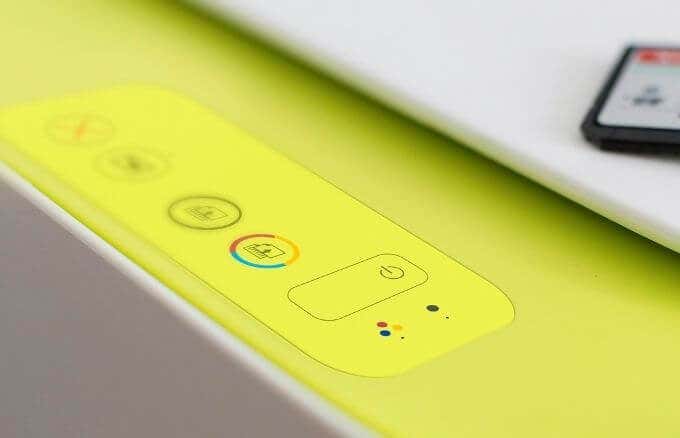
यदि कोई प्रिंट कार्य आपके पीसी से नहीं हटेगा, तो आप इसे करने के लिए अपने प्रिंटर के बटन या सेटिंग्स का उपयोग कर सकते हैं। अधिकांश प्रिंटर में एक रद्द करें(Cancel) , रोकें(Stop) या रीसेट करें(Reset) बटन होता है, जिसे यदि संयोजन में उपयोग किया जाता है तो प्रिंट कार्य को हटाने या कतार को साफ़ करने में मदद मिल सकती है।
आप प्रिंट कार्य में देरी के लिए पेपर ट्रे को हटा भी सकते हैं और फिर कागज की बर्बादी से बचने के लिए इसे हटा सकते हैं। आप अपने प्रिंटर को बंद भी कर सकते हैं, अनप्लग कर सकते हैं और प्रिंट कार्य को खाली करने के लिए इसे फिर से चालू करने से पहले इसे पूरी तरह से रीसेट कर सकते हैं।
2. प्रिंट जॉब को हटाने के लिए विंडोज सेटिंग्स का उपयोग करें(2. Use Windows Settings to Delete a Print Job)
प्रिंट कार्य को तुरंत हटाने के लिए आप विंडोज सेटिंग्स(Windows Settings) के माध्यम से प्रिंट कतार तक भी पहुंच सकते हैं ।
- ऐसा करने के लिए, स्टार्ट(Start ) > सेटिंग्स( Settings ) > डिवाइसेस( Devices) चुनें ।
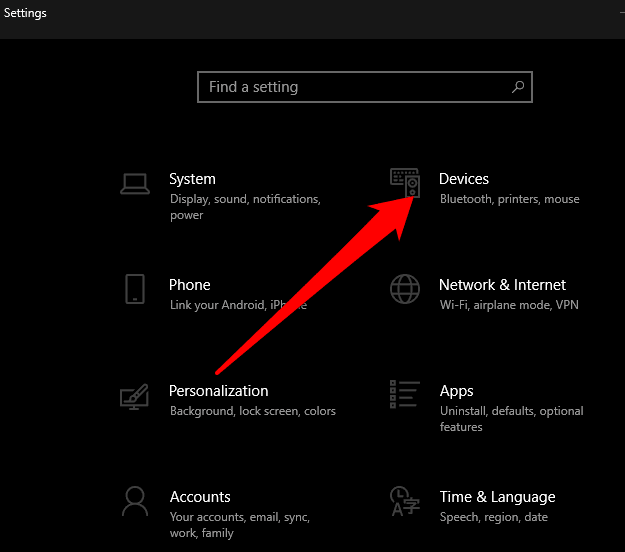
- बाएं हाथ के फलक पर प्रिंटर और स्कैनर(Printers & Scanners) का चयन करें ।

- इसके बाद, उस प्रिंट जॉब वाले प्रिंटर(printer) का चयन करें जिसे आप हटाना चाहते हैं और फिर ओपन क्यू(Open queue) चुनें ।

- आप अपने द्वारा चुने गए प्रिंटर के लिए प्रिंट कतार में सभी प्रिंट कार्य देखेंगे। उस दस्तावेज़ का चयन करें जिसे आप हटाना चाहते हैं और फिर दस्तावेज़(Document ) > रद्द करें( Cancel) चुनें । वैकल्पिक रूप से, प्रिंट कार्य(print job) पर राइट-क्लिक करें और रद्द करें(Cancel) चुनें । हाँ(Yes) चुनें और प्रिंट कार्य हटा दिया जाएगा।
नोट(Note) : यदि आप कतार में सभी प्रिंट कार्य रद्द करना चाहते हैं, तो प्रिंटर(Printer ) > सभी दस्तावेज़ रद्द करें( Cancel All Documents) चुनें ।
3. विंडोज़ में प्रिंट जॉब हटाने के लिए कंट्रोल पैनल का प्रयोग करें(3. Use Control Panel to Delete a Print Job in Windows)
विंडोज 10(Windows 10) में कंट्रोल पैनल(Control Panel) बहुत ज्यादा दिखाई नहीं देता है , लेकिन आप स्टार्ट(Start) का चयन करके इसे एक्सेस कर सकते हैं, दिखाई देने वाले सर्च बॉक्स में कंट्रोल पैनल(Control Panel) दर्ज करें और सूची से कंट्रोल पैनल(Control Panel) चुनें ।
- किसी ऐसे प्रिंट कार्य को साफ़ करने या निकालने के लिए जो नियंत्रण (Control)कक्ष( Panel) से नहीं हटेगा , हार्डवेयर और ध्वनि(Hardware and Sound ) > उपकरण और प्रिंटर( Devices and Printers) चुनें ।

- उस प्रिंटर का चयन करें जिसे आप साफ़ करना चाहते हैं या प्रिंट कार्य को हटाना चाहते हैं और फिर देखें कि क्या(See what’s printing) प्रिंट हो रहा है का चयन करें । वैकल्पिक रूप से, आप प्रिंटर पर राइट-क्लिक कर सकते हैं, एक नई विंडो में खोलें का(Open in a new window) चयन करें और फिर देखें कि क्या प्रिंट हो रहा है का(See what’s printing) चयन करें ।

- (Cancel)क्यू को साफ़ करने या इसे हटाने के लिए प्रिंट कार्य रद्द करें ।
4. प्रिंट जॉब को हटाने के लिए कमांड प्रॉम्प्ट का उपयोग करें(4. Use Command Prompt to Delete a Print Job)
(Command Prompt)जब आप किसी प्रिंट कार्य को हटाना चाहते हैं तो कमांड प्रॉम्प्ट आपको प्रिंट स्पूलर(Print Spooler) को रोकने और शुरू करने में मदद कर सकता है ।
- ऐसा करने के लिए, प्रारंभ(Start) का चयन करें और खोज बॉक्स में CMD दर्ज करें, और फिर कमांड प्रॉम्प्ट(Command Prompt) खोज परिणाम के अंतर्गत व्यवस्थापक के रूप में चलाएँ चुनें।(Run as administrator )
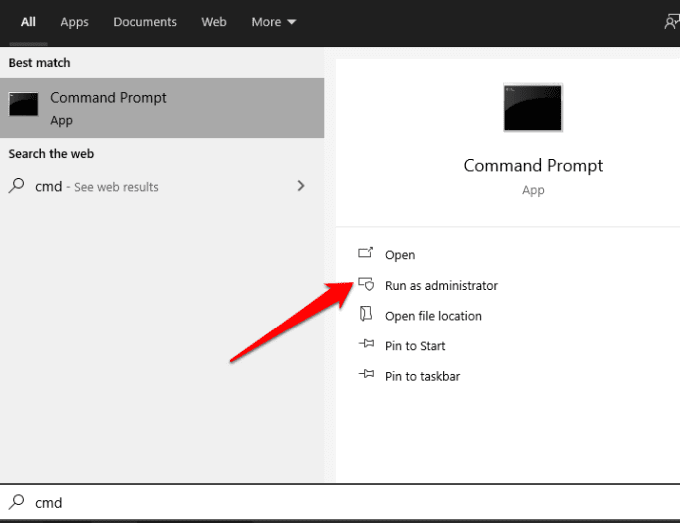
- कमांड प्रॉम्प्ट(Command Prompt) बॉक्स में, यह कमांड दर्ज करें: नेट स्पूलर(net spooler) और एंटर दबाएं(Enter) ।

- फ़ाइल एक्सप्लोरर(File Explorer) खोलें और एड्रेस बार पर क्लिक करें। C:\Windows\System32\Spool\Printers टाइप करें और एंटर दबाएं(Enter) ।
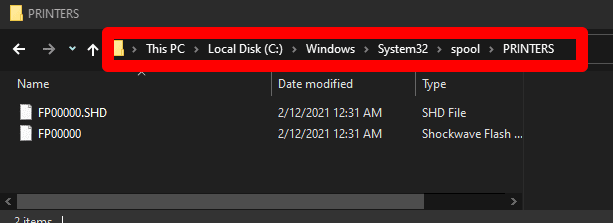
- फ़ाइलों को हाइलाइट(Highlight) करें, उन पर राइट-क्लिक करें और हटाएं(Delete) चुनें ।
- कमांड प्रॉम्प्ट(Command Prompt) पर वापस जाएं , नेट स्टार्ट स्पूलर(net start spooler) टाइप करें और फिर प्रिंट स्पूलर को पुनरारंभ करने के लिए एंटर दबाएं।(Enter)
5. प्रिंट जॉब को डिलीट करने के लिए विंडोज सर्विसेज का इस्तेमाल करें(5. Use Windows Services to Delete a Print Job)
आप सेवा(Services) विंडो में प्रिंट स्पूलर(Print Spooler) को रोक और प्रारंभ भी कर सकते हैं।
- ऐसा करने के लिए, स्टार्ट(Start ) > रन( Run) पर राइट-क्लिक करें और रन डायलॉग बॉक्स में services.msc टाइप करें। एंटर(Enter) दबाएं ।

- प्रिंट स्पूलर(Print Spooler) खोजने के लिए नीचे स्क्रॉल करें , उस पर राइट-क्लिक करें और स्टॉप(Stop) चुनें ।

- सेवा(Services) विंडो अभी भी खुली होने के साथ , प्रिंटर(Printers) निर्देशिका पर जाएं और उसमें मौजूद फ़ाइलों को हटा दें ताकि वह प्रिंट कार्य और कतार में कोई अन्य लंबित प्रिंट कार्य हटा सकें।
- इसके बाद, फ़ाइल एक्सप्लोरर(File Explorer) खोलें , पता बार चुनें और C:\Windows\System32\Spool\Printers टाइप करें । एंटर(Enter) दबाएं ।
- चयनित फ़ाइलों को हाइलाइट करें(Highlight) और राइट-क्लिक करें, और फिर हटाएँ(Delete) चुनें । सेवाएँ(Services) विंडो पर वापस जाएँ और Print Spooler > Start पर राइट-क्लिक करके प्रक्रिया को पूरा करने के लिए प्रिंटर स्पूलर(Printer Spooler) सेवा को पुनरारंभ करें ।

6. प्रिंट स्पूलर रीसेट करें(6. Reset the Print Spooler)
यदि अन्य सभी विफल हो जाते हैं, तो आप प्रिंट स्पूलर(Print Spooler) को रीसेट कर सकते हैं जब विंडोज(Windows) में प्रिंट जॉब डिलीट नहीं होगा ।
- ऐसा करने के लिए, स्टार्ट(Start ) > रन( Run) पर राइट-क्लिक करें और रन डायलॉग बॉक्स में services.msc दर्ज करें ।
- प्रिंट स्पूलर(Print Spooler) ढूंढें , राइट-क्लिक करें और स्टॉप(Stop) चुनें ।
- प्रिंट स्पूलर(Print Spooler) को फिर से राइट-क्लिक करें और सेवा को पुनरारंभ(Restart) करने के लिए पुनरारंभ करें चुनें।
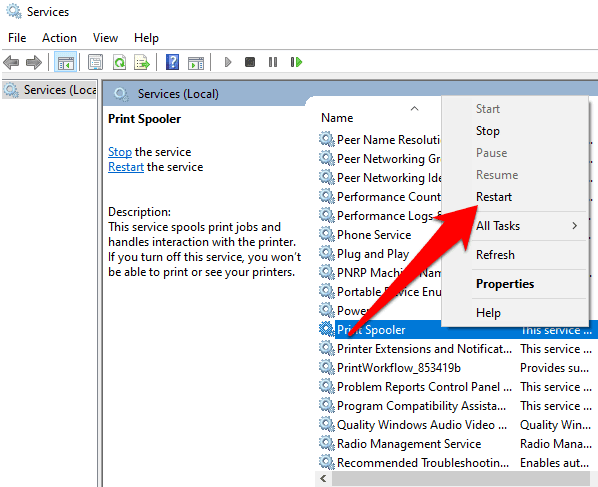
सेवा को पुनरारंभ करने के बारे में एक संवाद बॉक्स दिखाई देगा, जिसका अर्थ है कि आपने प्रिंट स्पूलर को सफलतापूर्वक रीसेट कर दिया है।
7. प्रिंट ड्राइवर को पुनर्स्थापित करें(7. Reinstall the Print Driver)
यदि आप अभी भी विंडोज़(Windows) में प्रिंट कार्य को नहीं हटा सकते हैं , तो आप प्रिंट ड्राइवरों को हटा और पुनर्स्थापित कर सकते हैं। ऐसा करने से प्रिंटिंग सॉफ्टवेयर सिस्टम रीसेट हो जाएगा।
- प्रिंट ड्राइवर को फिर से स्थापित करने के लिए, अपने प्रिंटर से किसी भी केबल को डिस्कनेक्ट करें, और फिर विंडोज में कंट्रोल पैनल(Control Panel ) > हार्डवेयर और साउंड( Hardware and Sound ) > डिवाइसेस एंड प्रिंटर्स पर जाएं।( Devices and Printers)
- अपने प्रिंटर के आइकन पर राइट-क्लिक करें और प्रिंटर सॉफ़्टवेयर की स्थापना रद्द करने के लिए डिवाइस निकालें चुनें।(Remove Device)

- अपने कंप्यूटर को पुनरारंभ करें, अपने डिवाइस निर्माता की वेबसाइट पर जाएं और अपने प्रिंटर के मॉडल के लिए प्रिंटर ड्राइवर डाउनलोड करें। (printer driver)वेबसाइट पर दिए गए निर्देशों के आधार पर इसे इंस्टॉल करें। एक बार हो जाने के बाद, जांचें कि क्या प्रिंट कार्य अभी भी है और इसे फिर से हटाने का प्रयास करें।
8. मैन्युअल रूप से प्रिंट स्पूलर को साफ़ और पुनरारंभ करें(8. Clear and Restart Print Spooler Manually)
यदि आप किसी प्रिंट कार्य को हटाना चाहते हैं क्योंकि यह कतार में शेष आइटम को प्रभावित कर रहा है, तो आप सभी दस्तावेज़ों को फिर से भरने और उस प्रिंट कार्य को हटाने के लिए प्रिंट स्पूलर को मैन्युअल रूप से साफ़ और पुनरारंभ कर सकते हैं।
- ऐसा करने के लिए, स्टार्ट(Start ) > रन( Run) पर राइट-क्लिक करें और रन डायलॉग बॉक्स में services.msc दर्ज करें ।
- सेवा विंडो में (Services)प्रिंट स्पूलर(Print Spooler) सेवा ढूंढें , उस पर डबल-क्लिक करें और गुण(Properties) विंडो में सामान्य(General) टैब चुनें।

- इसके बाद, स्टॉप(Stop) बटन चुनें और फिर फाइल एक्सप्लोरर(File Explorer) खोलें ।

- एड्रेस बार में जाएं, %windir%\System32\spool\PRINTERS टाइप करें और एंटर दबाएं(Enter) ।
- (Delete)सभी फाइलें हटाएं और सर्विसेज(Services ) विंडो पर वापस जाएं। प्रिंट स्पूलर(Print Spooler) सेवा को पुनरारंभ करने के लिए प्रारंभ करें(Start ) का चयन करें और फिर विंडो को बंद करने और बाहर निकलने के लिए ठीक चुनें।(OK )
आपकी कतार में सभी प्रिंट कार्य फिर से स्पूल किए जाएंगे और आपके प्रिंटर को भेजे जाएंगे और आप अपने इच्छित प्रिंट कार्य को हटा सकते हैं।
कोशिश करने के लिए अन्य चीजें जब विंडोज 10 में प्रिंट जॉब डिलीट नहीं होगा(Other Things to Try When Print Job Won’t Delete in Windows 10)
- जांचें कि क्या प्रिंटर ऑफ़लाइन है या रुका हुआ है क्योंकि इससे आपका प्रिंटर फिर से सक्रिय होने तक प्रिंट कार्य कतार में रहेगा। आप जांच सकते हैं कि प्रिंट कतार विंडो में मुद्रण रोकें(Pause Printing) या प्रिंटर ऑफ़लाइन उपयोग करें(Use Printer Offline) विकल्प चयनित हैं या नहीं। यदि वे हैं, तो चयन को साफ़ करें।
- अपने फ़ायरवॉल सॉफ़्टवेयर को अस्थायी रूप से अक्षम करें। आपका विंडोज(Windows) फ़ायरवॉल सॉफ़्टवेयर प्रिंट कार्य में हस्तक्षेप कर सकता है लेकिन आप प्रिंट कतार को साफ़ करने के लिए इसे अस्थायी रूप से अक्षम कर सकते हैं और देख सकते हैं कि प्रिंट कार्य हटा दिया गया है या नहीं। यदि इसे हटाया नहीं गया है, तो फ़ायरवॉल समस्या नहीं है। हालाँकि, यदि प्रिंट कार्य हटा दिया जाता है, तो प्रिंट स्पूलर सेवा को आपके कंप्यूटर के सिस्टम तक पहुँचने की अनुमति देने के लिए फ़ायरवॉल सेटिंग्स को समायोजित करें।
- किसी भिन्न Windows खाते से साइन इन करें। यदि आप अभी भी प्रिंट कार्य को हटाने के लिए संघर्ष कर रहे हैं, तो अपने पीसी को पुनरारंभ करें और एक अलग उपयोगकर्ता खाते का उपयोग करके साइन इन करें। यदि आप नए खाते में प्रिंट कार्य को हटा सकते हैं, तो जांचें कि क्या पुराना दूषित है या प्रिंट करने के लिए आवश्यक अनुमतियां हैं।
- सिस्टम फाइल चेकर(System File Checker) का उपयोग करके अपने पीसी को स्कैन करें यह निर्धारित करने के लिए कि क्या सिस्टम फाइलों के साथ कोई समस्या है और उन्हें सुधारें। ऐसा करने के लिए, एक कमांड प्रॉम्प्ट(Command Prompt) खोलें , SFC /scannow दर्ज करें और एंटर दबाएं(Enter) ।
- पुष्टि करें कि विंडोज(Windows) पोर्ट सेटिंग्स में प्रिंटर का आईपी पता आपके प्रिंटर के वास्तविक आईपी पते से मेल खाता है। यदि यह मेल नहीं खाता है, तो सही आईपी पता दर्ज करें और प्रिंट कार्य को फिर से हटाने का प्रयास करें।
अटकी हुई प्रिंट नौकरियां साफ़ करें(Clear Stuck Print Jobs)
आपके द्वारा उपयोग किए जाने वाले प्रिंटर के बावजूद, आपको ऐसी परिस्थितियों का सामना करना पड़ सकता है जहां आपको प्रिंट कार्य को हटाना होगा। विंडोज 10 आपके लिए ऐसा करना आसान बनाता है, लेकिन अगर प्रिंट जॉब कतार में फंस गया है, तो हो सकता है कि आप अन्य प्रिंट जॉब को प्रिंटिंग से रोकने के लिए इसे पूरी तरह से रद्द या हटा नहीं पाएंगे।
इस गाइड में सुधारों और युक्तियों को आज़माएं और हमें एक टिप्पणी में बताएं कि आपके लिए क्या कारगर रहा।
Related posts
अवास्ट विंडोज़ पर नहीं खुलेगा? ठीक करने के 6 तरीके
विंडोज 10 में प्रिंट स्क्रीन बटन काम नहीं कर रहा है? इसे कैसे जोड़ेंगे
विंडोज 10 . पर 'पर्याप्त यूएसबी नियंत्रक संसाधन नहीं' को कैसे ठीक करें
विंडोज़ में "हम अपडेट को पूरा नहीं कर सके" त्रुटि को कैसे ठीक करें?
अगर विंडोज स्टोर नहीं खुले तो क्या करें
"विंडोज़ प्रिंटर से कनेक्ट नहीं हो सकता" को ठीक करने के 7 तरीके
विंडोज 7 डिवाइस और प्रिंटर हैंग हो जाते हैं या नहीं खुलेंगे?
विंडोज 10 में क्लॉक_वॉचडॉग_टाइमआउट बीएसओडी को कैसे ठीक करें
Windows अद्यतन त्रुटि को ठीक करने के 10 सर्वोत्तम तरीके 0x80070643
विंडोज कीबोर्ड कीज़ को कैसे ठीक करें जो काम करना बंद कर देती हैं
फिक्स: लैपटॉप वाई-फाई से कनेक्ट नहीं होगा
ठीक करें "Windows डिवाइस या संसाधन के साथ संचार नहीं कर सकता" त्रुटि
विंडोज़ में कम डिस्क स्थान चेतावनी को कैसे ठीक करें
FIX: विंडोज़ में गैर-सिस्टम डिस्क या डिस्क त्रुटि
PS5 चालू या बंद नहीं होगा? ठीक करने के 10 तरीके
नेटफ्लिक्स काम नहीं कर रहा है? इसे ठीक करने के 7 तरीके
विंडोज़ में video_dxgkrnl_fatal_error को ठीक करने के 7 सर्वोत्तम तरीके
विंडोज़ में "ऑपरेशन 0x0000011B त्रुटि के साथ विफल" को ठीक करने के 5 सर्वोत्तम तरीके
USB 3.0 पोर्ट काम नहीं कर रहे हैं? यहां उन्हें ठीक करने का तरीका बताया गया है
कैसे ठीक करें जब विंडोज बंद नहीं होगा
